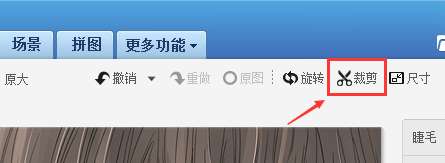用美图秀秀怎么制作一寸照片
的有关信息介绍如下:
因为平时生活中经常会用到证件照,所以我们就想自己制作证件照片,用PS处理吧很多朋友可能不太容易操作,有啥简单的方法呢?小编这里介绍一下用美图秀秀怎样处理自己需要的1寸证件照片,希望对朋友们有些帮助!
电脑上要安装有美图秀秀软件!如果没有大家可以百度搜索“美图秀秀”进行下载安装软件!
安装结束后我们点击桌面图标打开软件!
点击打开电脑上需要处理的图片!
打开图片以后点击界面上的裁剪!
我们点击左侧一寸证件照,然后用鼠标调整到合适位置!
设置好以后点击完成裁剪!
现在我们已经制作了一张一寸照片,然后点击保存!我们把照片保存在电脑上备用!
我们接下来点击拼图中的图片拼接!
我们选择添加多张图片!
多次添加我们刚才的1寸照片,添加进来4张以后点击横排!然后点击确定!
确定后点击保存图片到自己的电脑上!
保存以后我们点击这里的裁剪,将图片下方的白边裁剪一下!
自己把下方白边裁剪后我们点击完成裁剪!
这时候我们再次点击图片拼接!
把刚保存过的图片添加进来!
最后我们保存就可以了!自己去照相馆打印自己的相片去吧!